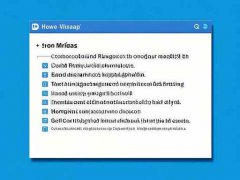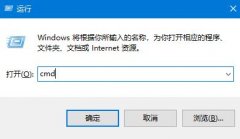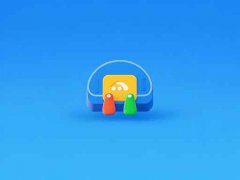电脑音频故障一直是用户们常遇到的问题,尤其是无声音的情况,令人十分苦恼。无论是高清视频播放、在线会议,还是游戏时的音效体验,声音的缺失都会影响整体使用体验。本文将分享一些有效的解决技巧,同时也会涉及一些相关硬件的评测和市场趋势,以帮助你更好地理解和维修电脑音频故障。

检查系统设置是排查无声故障的基础。在Windows系统中,进入控制面板,找到声音选项,查看当前默认播放设备是否设置正确。通常情况下,插入耳机或外接音响后,系统会自动切换播放设备。如果默认设备未正确设置,可能会导致音频无法正常播放。
若系统设置没有问题,接下来需要考虑驱动程序的更新。音频驱动程序出现故障或者过时,可能会导致音频输出无声。可以通过设备管理器检查音频设备的状态,右键点击音频设备,选择更新驱动程序。如果自动更新失败,可以到设备制造商的官方网站手动下载并安装最新驱动。
有时,硬件故障也是无声的一个重要因素。检查音响插口和音频插头是否存在问题,尝试使用不同的音响设备或耳机进行测试,确保不是音频设备本身的故障。主板上的音频芯片如果出现故障,也会导致无声。在此情况下,可能需要专业的技术支持或更换主板。
在DIY组装电脑的用户中,音频故障可能与组件的不兼容有关。某些主板在与特定品牌的音频设备搭配时,可能会出现兼容性问题。在选购硬件时,建议查看相关的用户评价和市场趋势,确保所选设备的兼容性。
对于注重音质的用户,考虑到近年来市场上各类音频设备的快速发展,外置声卡或高品质耳机逐渐成为提升音频体验的热门选择。这类产品不仅提供更好的音频解析能力,还能减少系统内部的干扰,提升整体音质表现。
想要提升电脑的音频性能,除了定期检查和维护,还可以通过安装专业音频管理软件,调节音效设置来优化音频体验。许多软件提供的均衡器功能,可以让用户根据个人喜好进行细致的音效调整。
针对电脑音频故障的常见问题,以下是一些FAQ,帮助用户更好地解决问题:
1. 为什么我的电脑没有声音?
- 可能是由于音响设备未连接、音量被静音或系统设置不当,建议逐一检查。
2. 如何更新我的音频驱动?
- 通过设备管理器选中音频设备,右键点击更新驱动程序,选择自动更新或手动下载升级。
3. 音频插孔有问题怎么办?
- 尝试使用不同的音响或耳机进行测试,确保不是音频设备故障。如果插孔有物理损坏,需考虑维修或更换主板。
4. 如何提升电脑的音质?
- 安装高质量音频驱动,使用外置声卡或者高品质耳机,同时调节软件均衡器,优化音效设置。
5. 音频故障是否可能与硬件不兼容有关?
- 是的,某些音频设备可能与主板存在兼容性问题,因此选择硬件时应特别留意用户评价和兼容性说明。
解决电脑音频故障不再是难题,掌握这些技巧可以帮助用户快速有效地解决无声音的问题,提升电脑音频体验。无论是专业用户还是日常使用者,维护好电脑的音频系统都至关重要。